Windows10系统之家 - 安全纯净无插件系统之家win10专业版下载安装
时间:2022-01-21 09:05:59 来源:Windows10之家 作者:admin
Win10电脑每一次进入桌面时都需要密码才能登录,比较麻烦,那么Win10系统怎么关闭帐号登录?接下来小编就和小伙伴们说一说,有需要的小伙伴快来看看Win10如何关闭登录帐号。
1.首先我们要关闭登录帐号必须先进入帐号,不能在登录界面关闭。
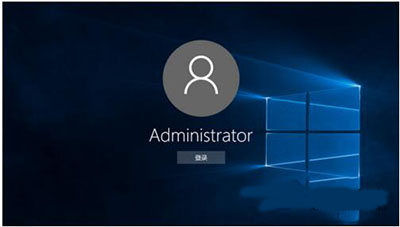
然后右击左下角的开始菜单打开Run。
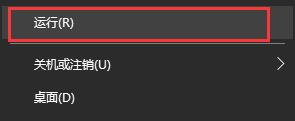
3.在运行框中输入"controluserpasswords2"。
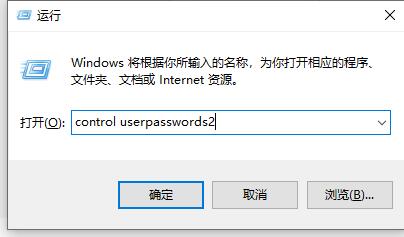
4.在确认后进入用户帐户,取消勾选“若使用本计算机,用户必须输入用户名和密码”选项。
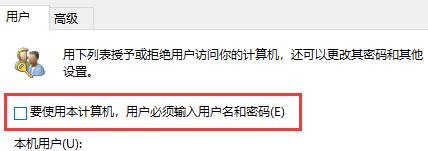
5.最后单击以下"OK"。
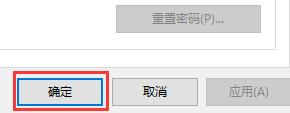
热门教程
热门系统下载
热门资讯





























